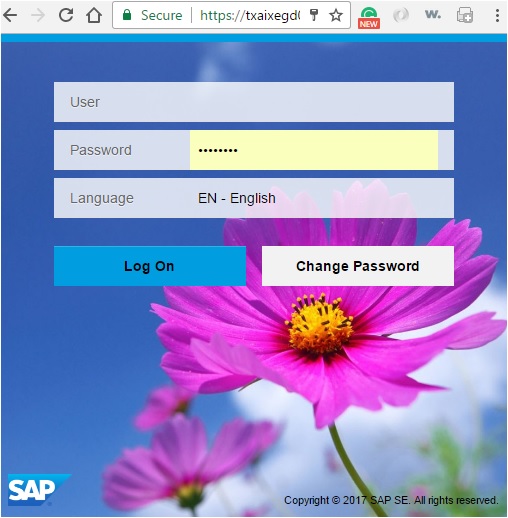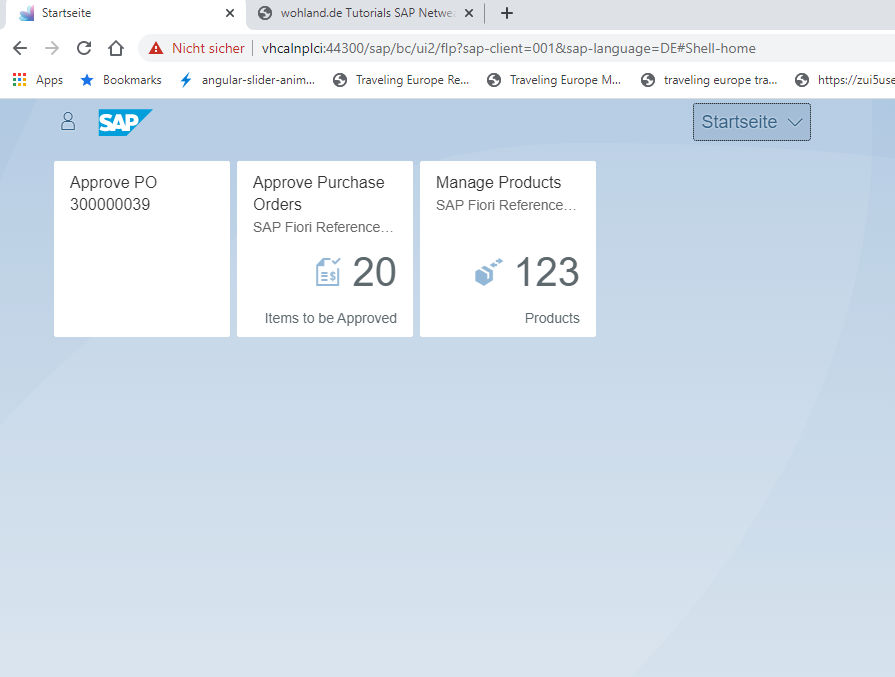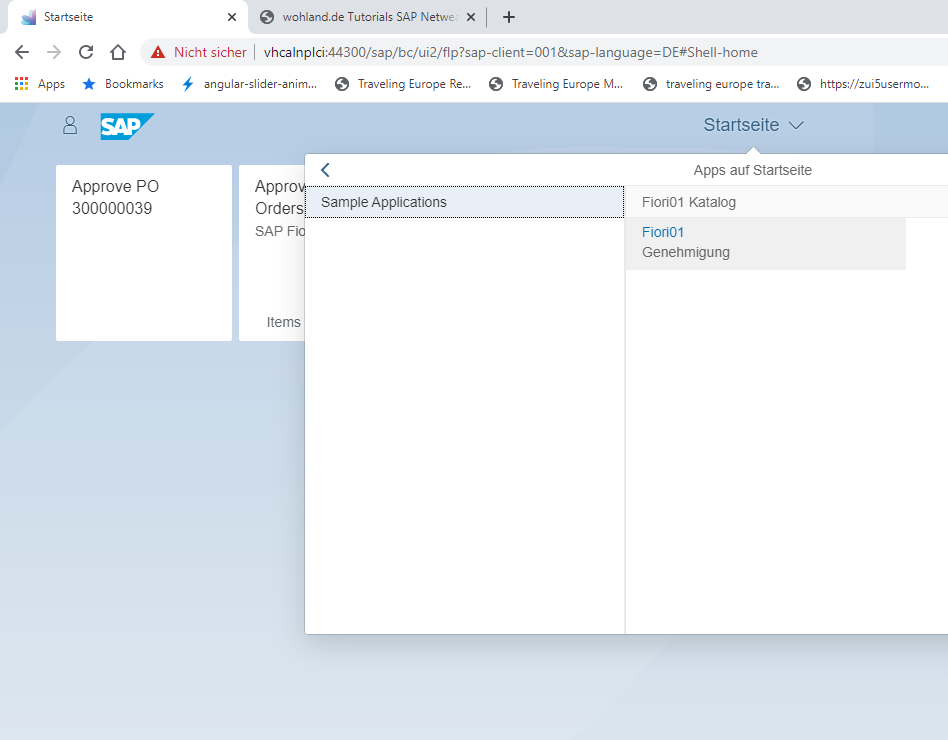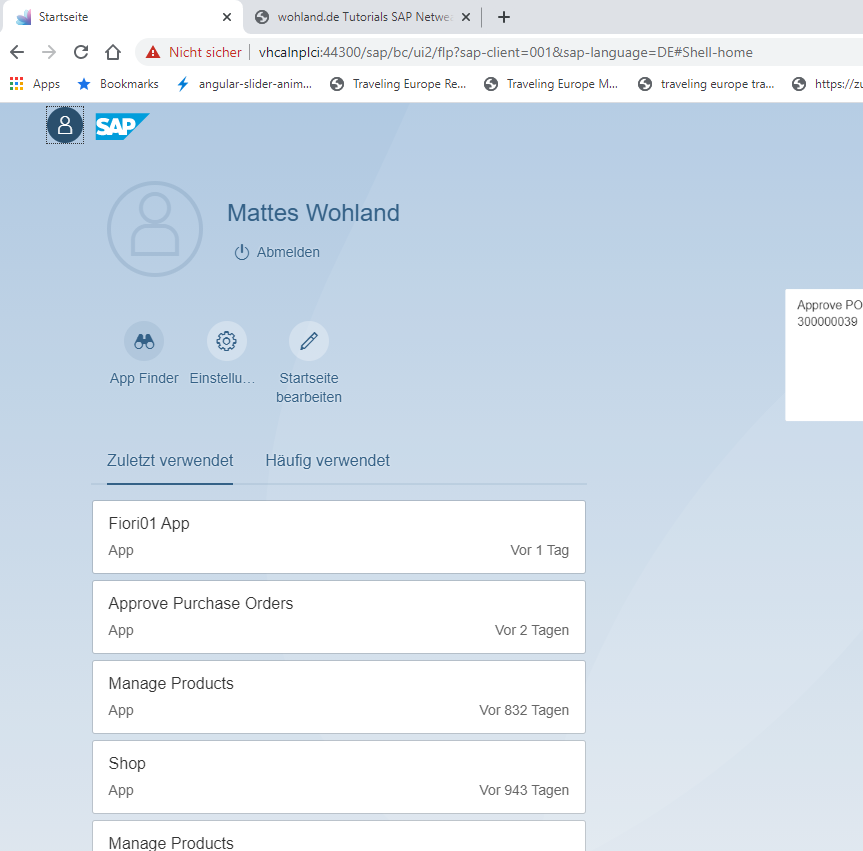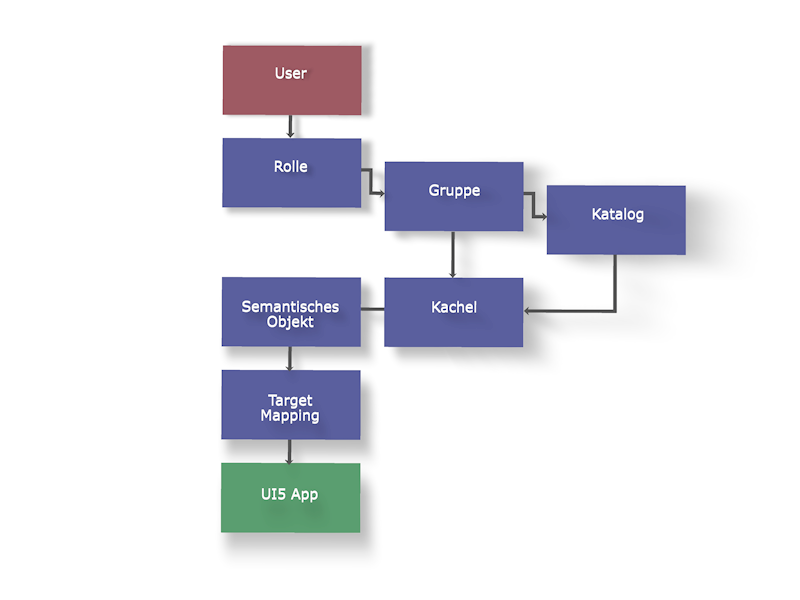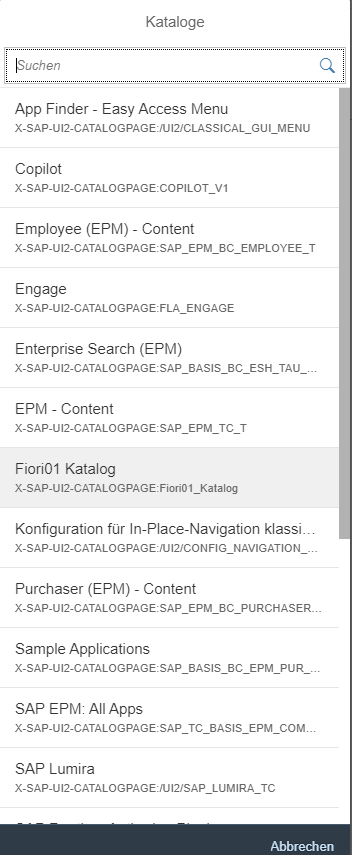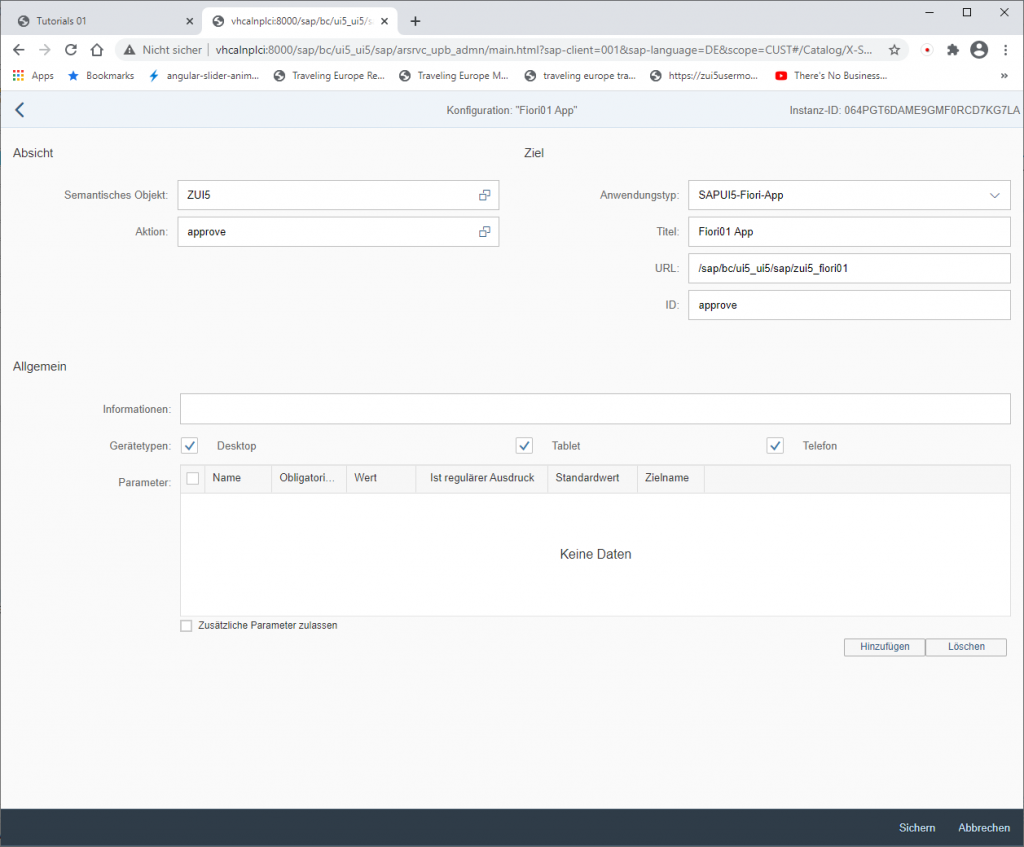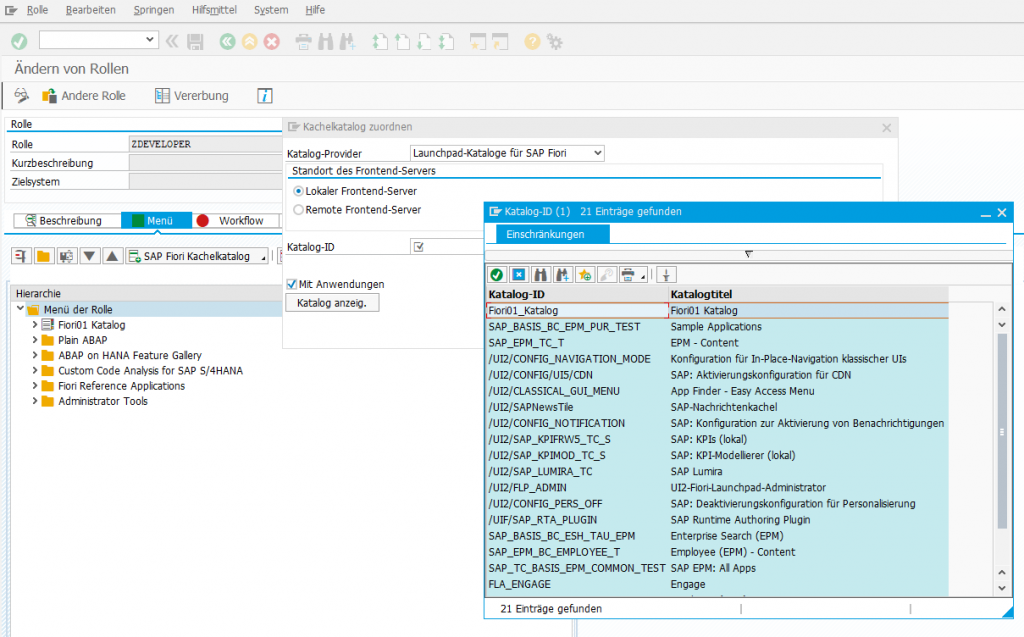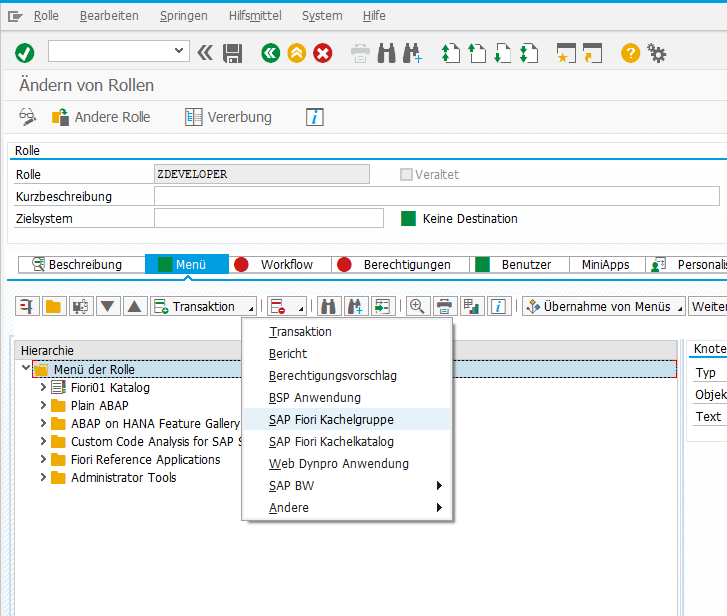Aus Sicht des Entwicklers ist das Fiori Launchpad ein Mechanismus zur Verteilung von Anwendungen.
Es bietet die Möglichkeit, festgelegten Benutzergruppen individuelle Angebote zu unterbreiten.
Das Launchpad ist der Einstiegspunkt für SAP Fiori-Apps auf Mobil- und Desktopgeräten.
Das Launchpad zeigt eine Homepage mit Kacheln an. Jede Kachel repräsentiert eine Geschäftsanwendung, die der Benutzer starten kann.
Kacheln können auch Live-Statusanzeigen anzeigen, z. B. die Anzahl der offenen Aufgaben.
Das Launchpad ist rollenbasiert. Mit anderen Worten, die Rolle des Benutzers bestimmt, welche App-Kacheln angezeigt werden.
Das Launchpad eines Users kann über https://<server>:<port>/sap/bc/ui2/flp erreicht werden.
(z.B. ‚https://vhcalnplci:44300/sap/bc/ui2/flp‚ in der Standardkonfiguration des NW 7.52)
Das Launchpad ist in die Bereiche
– Home Page,
– Spaces,
– User Actions Menu und
– Notifications
gegliedert.
Home Page
Die Homepage ist das Herzstück des Launchpads und der zentrale Zugangspunkt für SAP-Fiori-Apps.
Die Seite enthält Kacheln, mit denen Apps gestartet werden und zusätzliche Anwendungsinformationen angezeigt werden können.
Benutzer können die Startseite personalisieren, indem sie App-Kacheln hinzufügen, entfernen und gruppieren.
Da das Launchpad rollenbasiert ist, werden nur Apps angezeigt, die für das Rollenprofil des Benutzers relevant sind.
Spaces
Ein Space und seine Seiten strukturieren die relevantesten Apps für Benutzer mit einer bestimmten Geschäftsrolle.
Wir empfehlen, nur Informationen und Apps aufzunehmen, die Benutzer benötigen, um ihr tägliches Geschäft zu beginnen.
Im Launchpad-Bereich werden Kacheln angezeigt, mit denen Benutzer Apps starten können.
Sie können auch zusätzliche Anwendungsinformationen anzeigen.
Benutzer können die Startseite personalisieren, indem sie Apps hinzufügen und entfernen oder sie in Gruppen bündeln.
Da das Launchpad rollenbasiert ist, werden nur Apps angezeigt, die für das Rollenprofil des Benutzers relevant sind.
User Actions Menu
Das Menü für Benutzeraktionen bietet eine Reihe von benutzerspezifischen Diensten.
Der Zugriff erfolgt durch Klicken auf das Symbol oder Foto auf der rechten Seite der Shell-Leiste.
Das Menü Benutzeraktionen ist in allen SAP-Fiori-Bildschirmen verfügbar.
Die folgenden Optionen sind unabhängig vom aktuellen Kontext immer verfügbar:
– Benutzer können die Startseite personalisieren, indem sie Apps hinzufügen und entfernen oder sie in Gruppen bündeln.
– Allgemeine Einstellungen und Einstellungen
– Ein Katalog verfügbarer Apps (der App Finder)
– Objekte und Apps, die kürzlich vom Benutzer besucht wurden
– Ein Info-Dialogfeld mit Details zum SAP Fiori Launchpad oder zur App-Version.
– Eine Abmeldeoption zum Abmelden vom SAP Fiori-Launchpad.
Die folgenden Optionen hängen vom aktuellen Kontext ab:
– Auf der Launchpad-Homepage enthält das Benutzeraktionsmenü eine Funktion zum Bearbeiten der Homepage zum Personalisieren des Inhalts der Homepage.
– Bei einigen Apps bietet das Benutzeraktionsmenü möglicherweise auch app-spezifische Einstellungen.
– Darüber hinaus können Kunden zusätzliche Optionen aktivieren, um das Support-Team zu kontaktieren oder Feedback zu geben.
Notifications
Benutzer können auf Benachrichtigungen zugreifen, indem sie auf die Schaltfläche Benachrichtigungen rechts in der Shell-Leiste klicken.
In der Benachrichtigungsliste werden vom System generierte Benachrichtigungen
aus verschiedenen Quellen angezeigt, z. B. aus dem Posteingang des Workflows
oder aus Chat-Benachrichtigungen.
Benachrichtigungen können priorisiert und in Gruppen ähnlicher Elemente organisiert werden.
Über die Benachrichtigungsnachricht können Benutzer zur zugrunde liegenden App navigieren.
Abhängig von der Konfiguration können Benachrichtigungen auch Schaltflächen zum sofortigen Ergreifen von Maßnahmen enthalten.
Ein Semantisches Objekt repräsentiert ein Geschäftsobjekt, zB. ein Angebot, einen Kunden oder ein Produkt.
Eine Aktion beschreibt die Operation, die Sie mit dem Sematischen Objekt ausführen möchten, z.B. anzeigen oder editieren.
Die Vergabe des Aktions-Namens ist frei. Das semantische Objekt muss angelegt werden.
Semantische Objekte im Kundenbereich können über die Transaktion /UI2/SEMOBJ gepflegt werden.
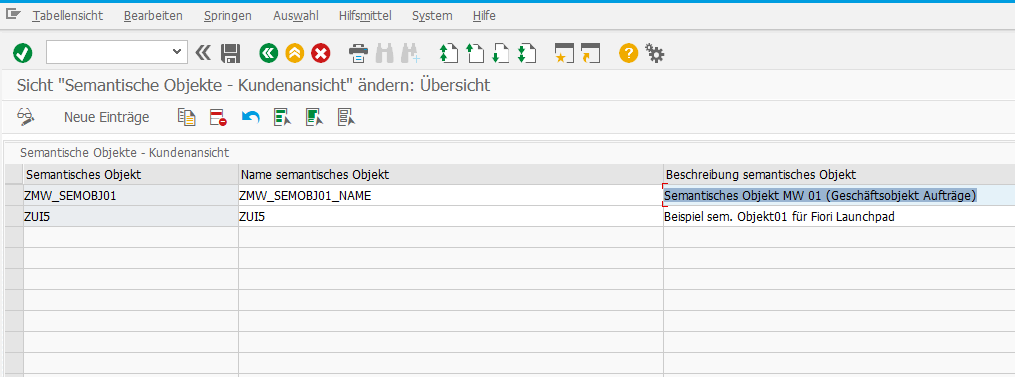
Die Pflege der Kataloge wird im Fiori Launchpad Designer über die Transaktion /UI2/FLPD_CUST durchgeführt.
Sie kann auch über
https://<server>:<port>/sap/bc/ui5_ui5/sap/arsrvc_upb_admn/main.html?scope=CUST
(z.B. https://vhcalnplci:44300/sap/bc/ui5_ui5/sap/arsrvc_upb_admn/main.html?scope=CUST)
gestartet werden.
- Ein Katalog wird angelegt, indem Sie auf das ‚+‘-Zeichen klicken.
- In das auftretende PopUp tragen Sie den Titel und die ID des Katalogs ein.
- Wählen Sie Standard-Katalog. Remote-Kataloge befinden sich auf einem anderen Frontend-Server.
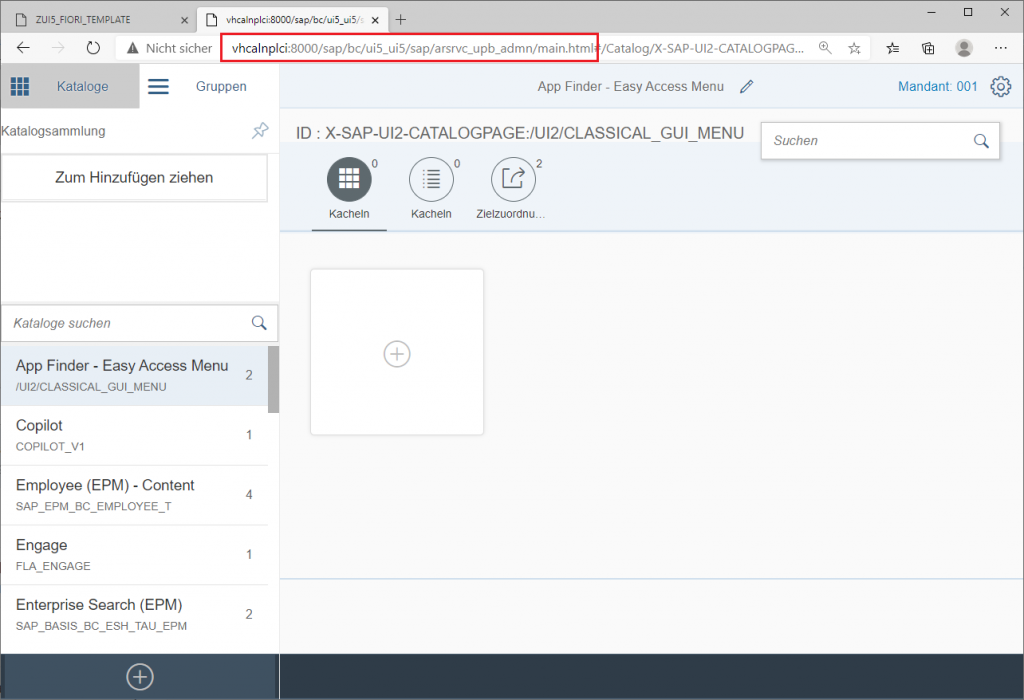
Gruppen können im Fiori Launchpad Designer ebenfalls über die Transaktion /UI2/FLPD_CUST gepflegt werden.
- Wählen Sie links oben den Reiter Gruppen und klicken Sie am unteren Rand das ‚+‘-Icon.
- Im auftretenden Dialog tragen Sie die ID der Gruppe ein. ‚Remote‘-Kataloge befinden sich auf einem anderen Frontend-Server.
- Auf der rechten Seite erscheint ein Kachel-Symbol, das Sie duch Anklicken des ‚+‘-Symbols für den Bildschirmbereich manifestieren können.
Die Werte für die durch die Kachel zu startende App können Sie über den Appfinder ermitteln.
Katalogen oder Gruppen werden Kacheln zugeordnet.
SAP Fiori Apps werden über diese Kacheln gestartet.
Neue Kacheln werden über Kachelvorlagen angelegt. Folgende Kachelvorlagen stehen zur Verfügung :
- App-Launcher statisch (statische Kachel mit Titel und Beschreibung)
- App-Launcher dynamisch (hier können zusätzlich zum Titel und der Beschreibung dynamisch Inhalte angezeigt werden)
- Nachrichtenkachel (für Nachrichten aus News-Feeds)
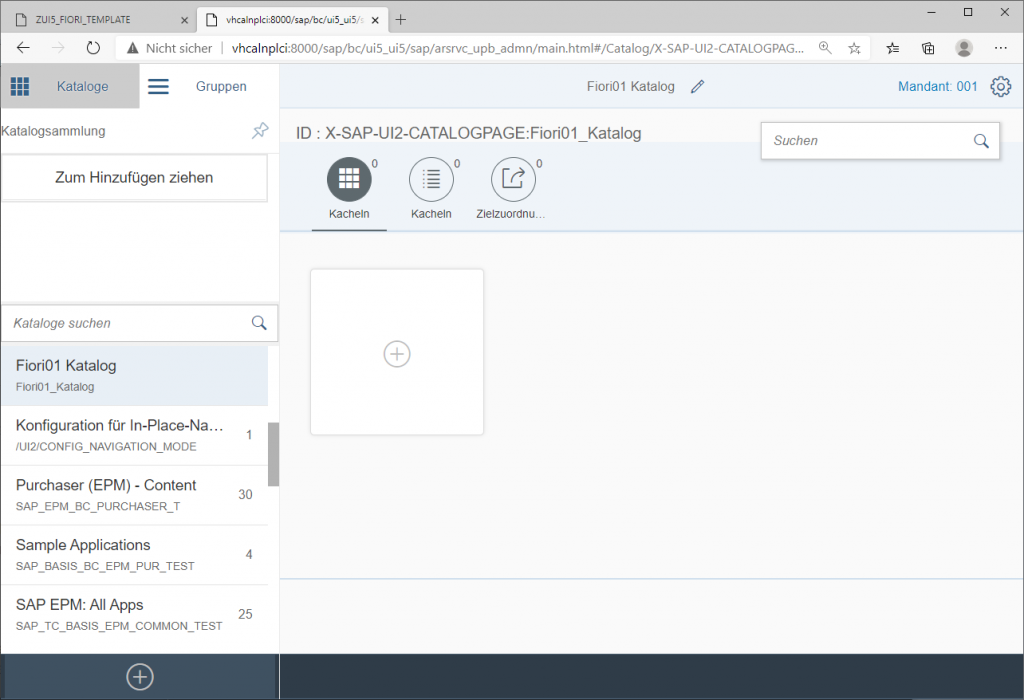
In der Rollenpflege (Transaktion PFCG) können Sie einer Rolle einen Katalog zuweisen, den Sie im Launchpad-Designer erstellt haben.
- Wählen Sie eine Rolle, die dem passenden User zugewiesen ist und klicken ‚Ändern‚.
- Wählen Sie die Registerkarte Menü.
- Wählen Sie ‚SAP Fiori Kachelkatalog‘ einfügen.
- Geben Sie die Katalog-ID ein.
Die Katalog-ID ist der Name, den Sie beim Erstellen des Katalogs im Launchpad-Designer angegeben haben.
Sie können bei der Auswahl die Werthilfe verwenden.
In der Detailansicht des Knotens haben Sie außerdem folgende Möglichkeiten:
- Sie können den Knoten ändern und anzeigen.
- Sie können testen, ob die von Ihnen eingegebene Seite als Customizing oder Konfiguration vorhanden ist. Hierzu steht eine Werthilfe zur Verfügung.
Im SAP Fiori Launchpad werden Kataloge, die einer der Benutzerrollen zugewiesen sind, als Ordner im linken Bereich auf der Benutzerseite angezeigt.
- Wählen Sie die Registerkarte Menü.
- Wählen Sie ‚SAP Fiori Kachelgruppe‘ einfügen.
- Geben Sie die Gruppen-ID ein.
Über den Appfinder werden Ihnen Kataloge angezeigt, die Sie in die Gruppe einfügen können.
Gruppen, die einer der Benutzerrollen zugewiesen sind, werden als Zeilenbereich auf der Launchpad-Homepage angezeigt.
Einem User im System (Transaktion SU01) können über die Transaktion PFCG Rollen zugeordnet werden.
Diesen Rollen können Kataloge und Gruppen zugeordnet werden.
Den Gruppen oder Katalogen werden Kacheln zugeordnet.
Diese können direkt auf die URI einer App üder über eine zuvor in der Transaktion LPD_CUST definierten App verweisen.